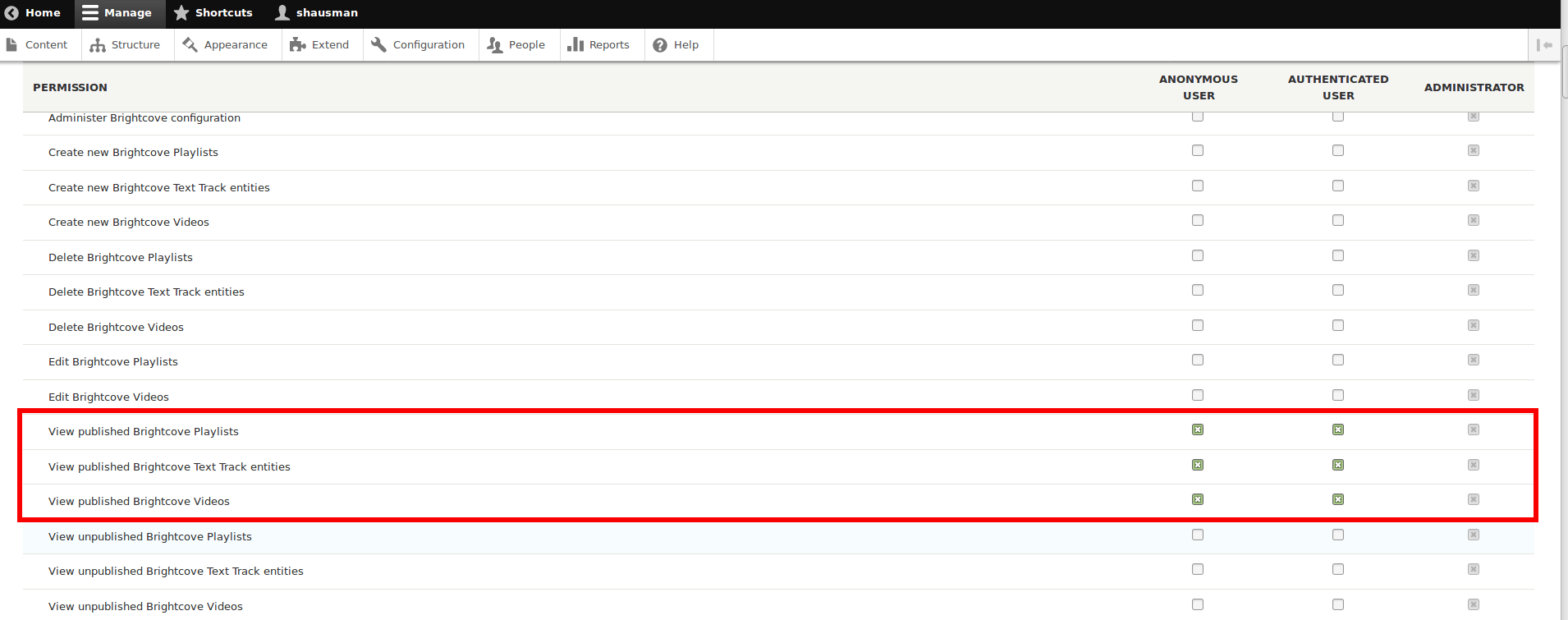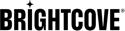Drupal 8-Brightcove連接器:組態
簡介
Drupal Brightcove Video Connector使您可以在Drupal中管理Brightcove Video Cloud視頻和播放器,並輕鬆地將視頻嵌入到Drupal頁面中。請注意,這是針對Drupal 8的。對於Drupal 7,請參閱Drupal 7指令。
連線到布萊特灣帳戶
- 要連接您的Brightcove帳戶,請通過單擊導航到Brightcove API頁面組態,然後向下滾動到Brightcove API帳戶 下的選項媒體。

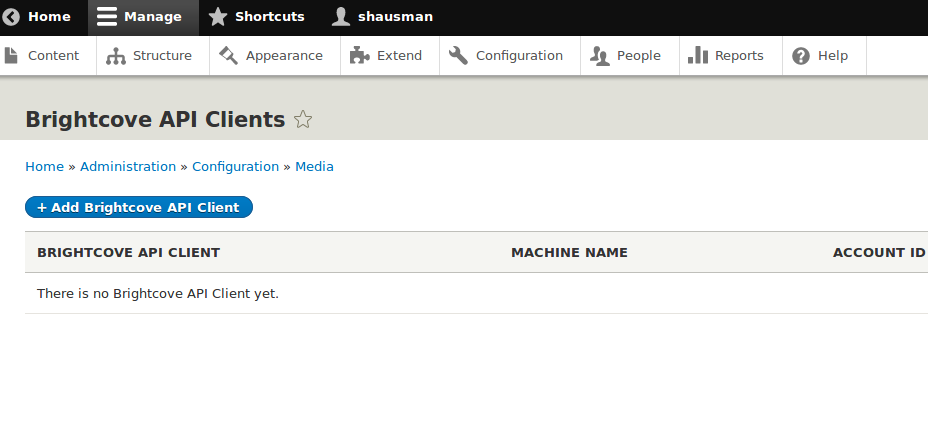
- 標籤可以是任何東西,但是使用與Brightcove上的帳戶名相同的名稱將使識別更加容易。
- 要獲取客戶端ID和客戶端機密,您必須註冊一個應用程序。在Brightcove Studio中,導航到API認證然後點擊添加新應用。
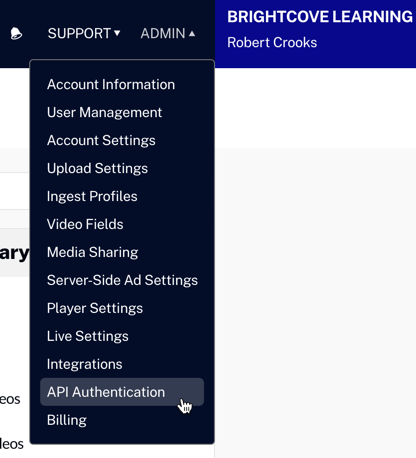
- 填寫名稱和簡短描述。
- 選擇一個帳戶。下圖是所有必需的權限。
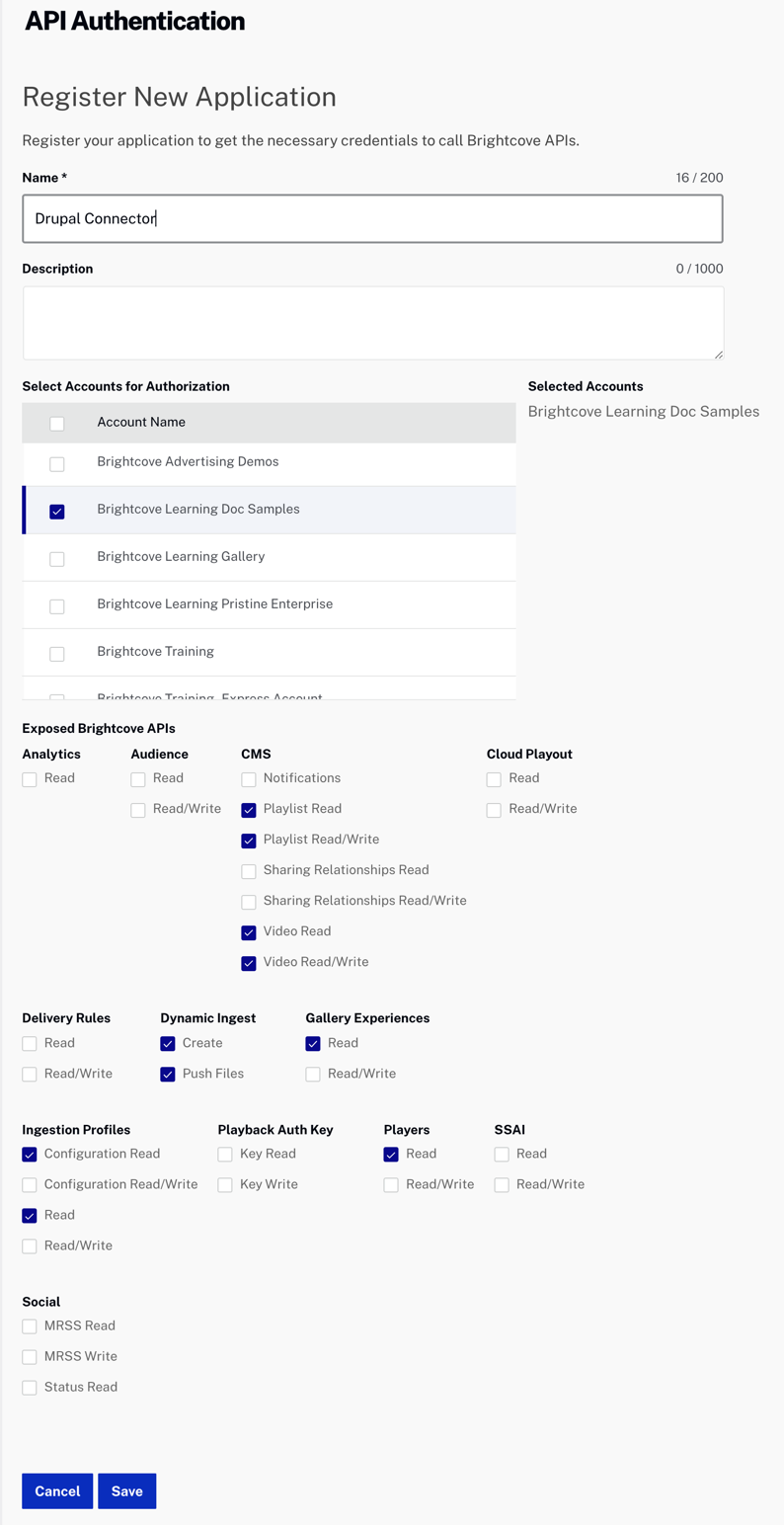
- 點擊保存。
- 會出現用戶端識別碼和用戶端密碼。
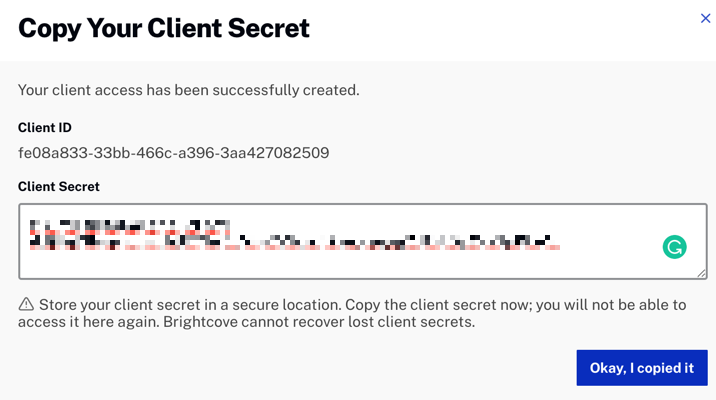
- 要查找帳戶 ID,請轉到管理頁面的帳戶信息部分:
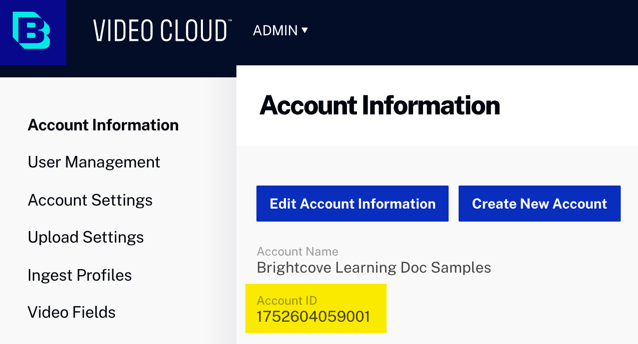
- 填寫所有ID和密鑰,然後選擇默認播放器。
-
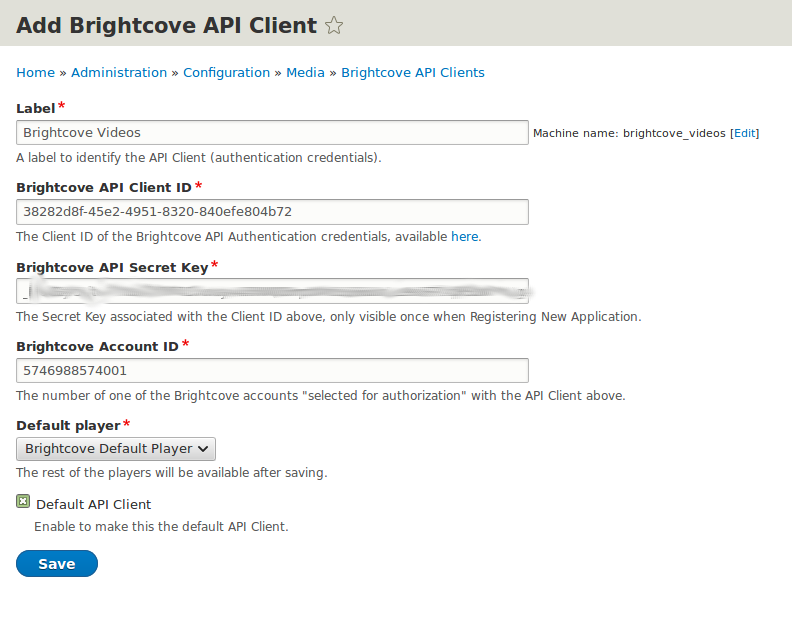
同步
最初,當您導航到新內容頁面並單擊布萊頓灣影片,但沒有添加視頻的選項。這是因為首先,您需要同步資料。初始同步後,Drupal 的 chron 將所有內容保持在最新狀態。要進行手動同步,請點擊報告書按鈕,然後單擊Brightcove狀態概述。
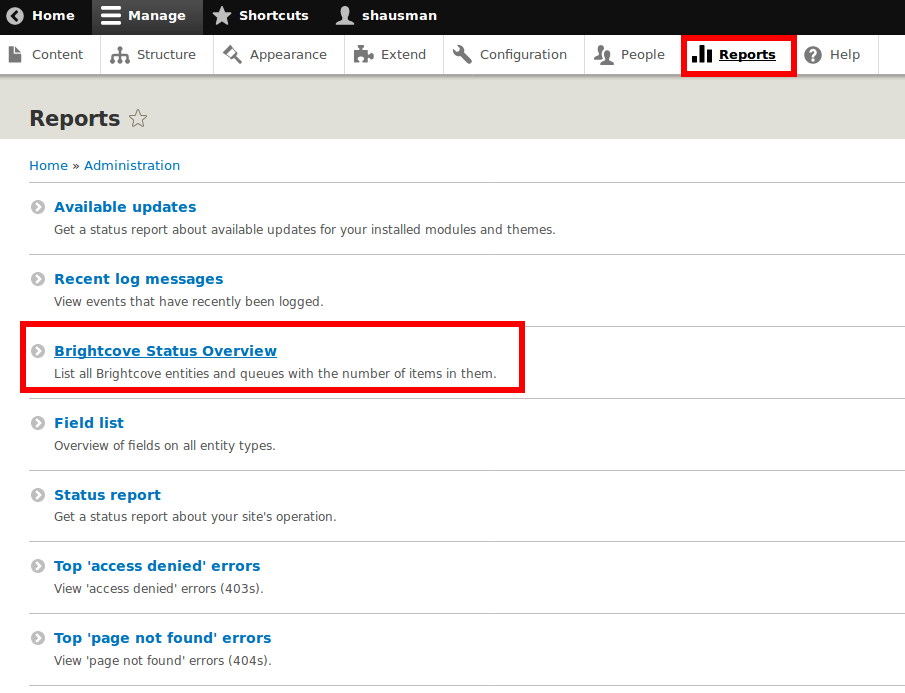
在Brightcove狀態概述頁面,點擊全部同步。
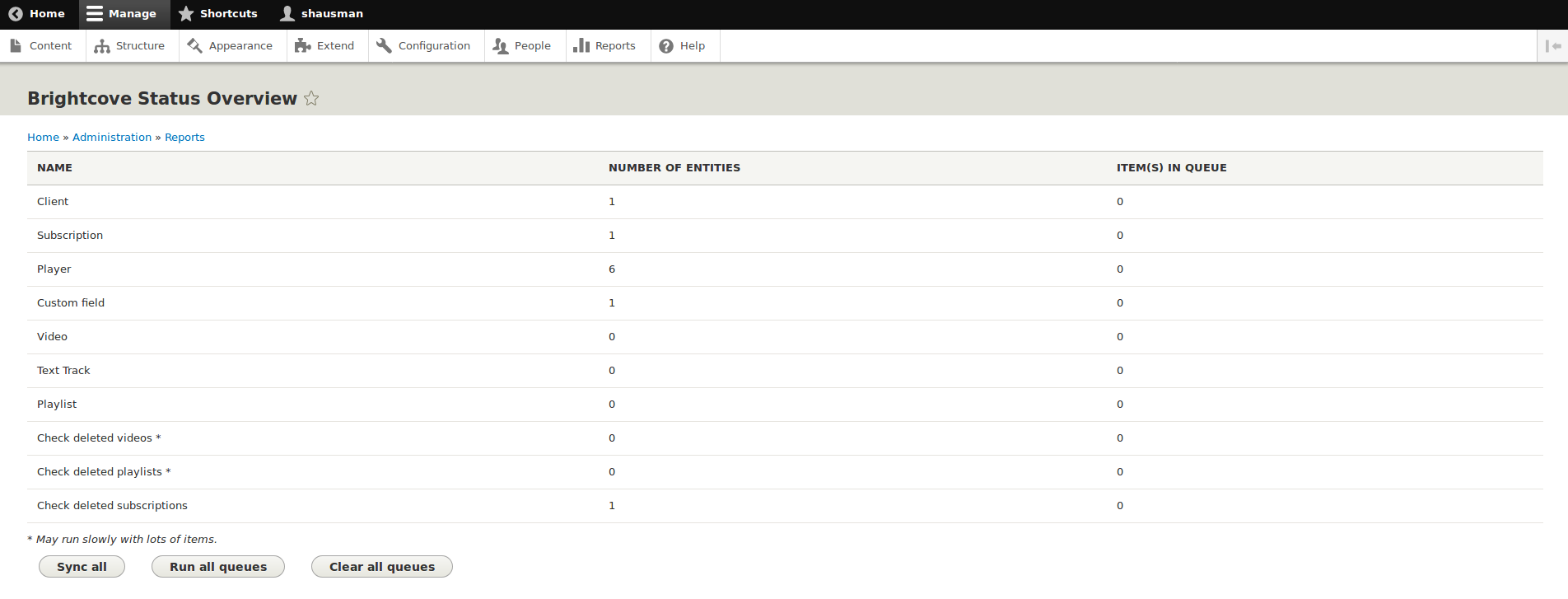
再次導覽至 Brightcove 影片頁面,您的影片應該可供使用。
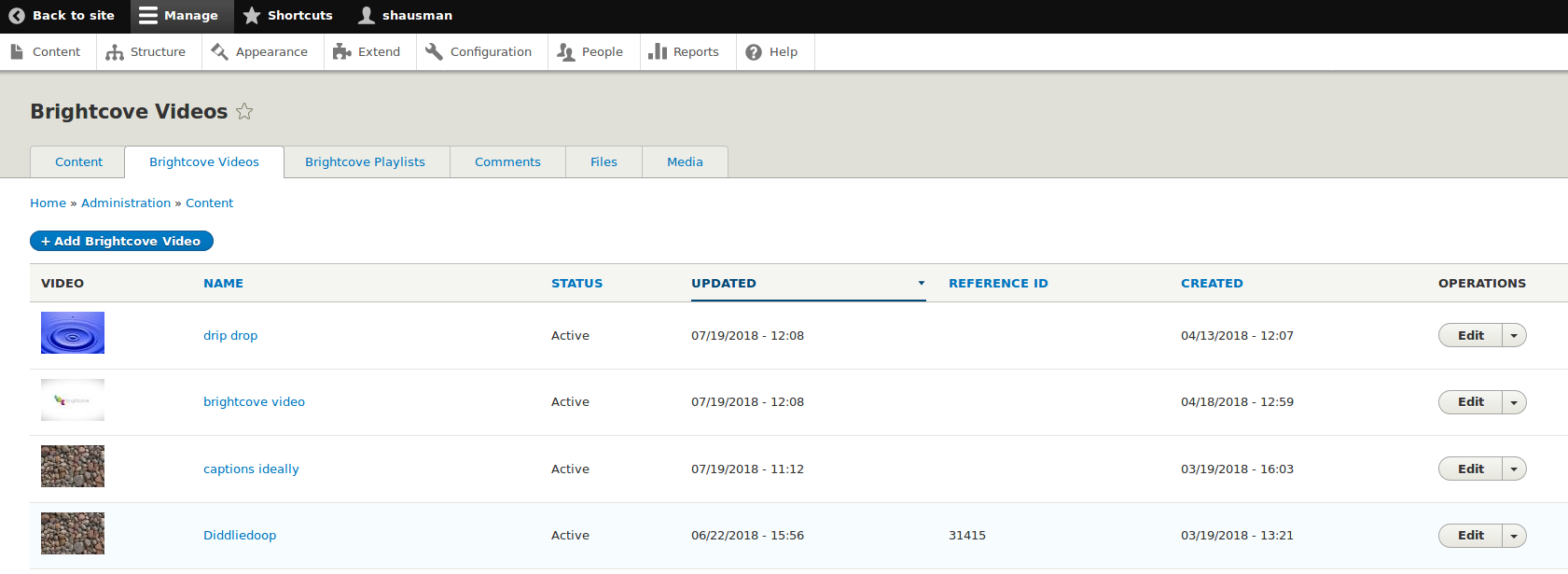
設定權限
您現在可以檢視和張貼視訊,但是如果非系統管理員使用者要與視訊互動,則必須設定權限。要設置這些權限,請先通過單擊導航到權限頁面人 接著權限。
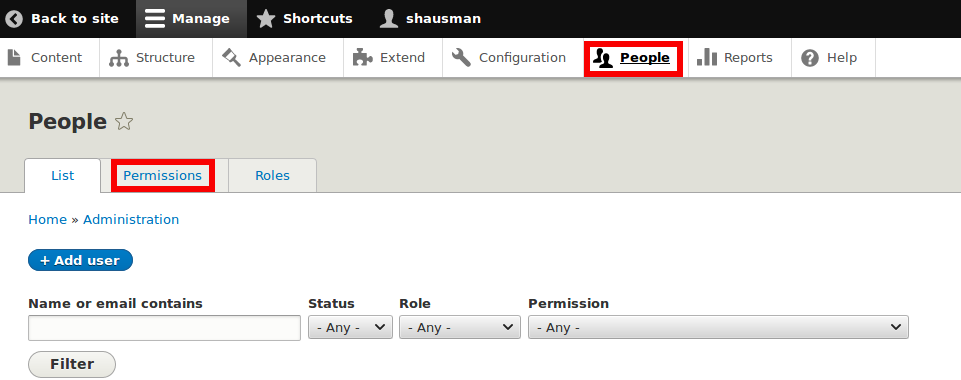
向下捲動以尋找布萊特灣權限。根據您的需求啟用和停用。Brightcove 權限會自動設定為僅限管理員,因此如果您希望其他人觀看影片,您必須授與這些權限。